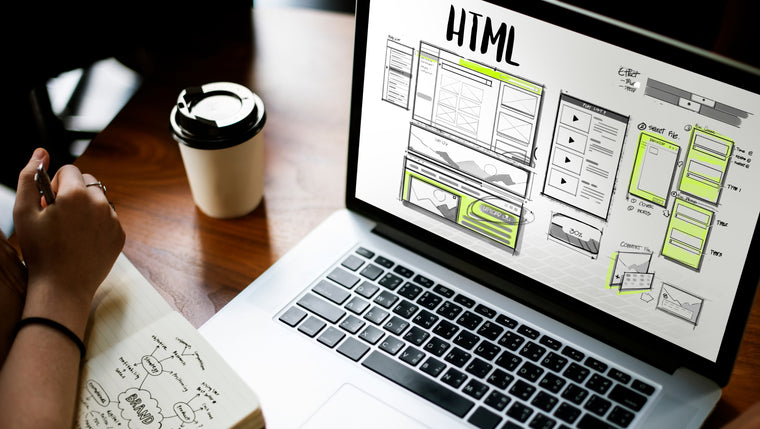今年 Shopify 在 Reunite 活動發佈許多為中小型電商量身打造的新功能及服務 👉《2020 Shopify Reunite 新產品發表重點整理 》。其中一項就是可以「快速上手、容易架設」的精美一頁式網站:Shopify Express Theme 佈景主題!
Shopify Express 一頁式網站清晰簡單的版面,可將大部分內容放在單一頁面呈現,包括可收合的購物車,方便消費者心動就下單! 除了能夠快速抓住顧客的吸引力、加速購買流程,更能提升銷售及轉換,深受許多電商們的喜愛。
新手電商若想嘗試架設一頁式網站,不妨用「一個下午茶的時間」,從 Shopify Express 開始製作吧!看看用 Express 快速做出的一頁式網站👉 https://express-store-ako.myshopify.com
本篇包含以下主題:
✔️ 如何選擇 Shopify Express Theme
✔️ 開始製作 Shopify Express 一頁式網站
✔️ 關於 Shopify Theme
✔️ Sections 區段及 Theme Settings 佈景主題設定
以下是筆者下午茶時間吃杯子蛋糕就製作好的網站!🧁
Express 是以手機為主的「一頁購物」網站,不僅提供精美的設計,其他功能包括可收合的購物車、產品互動視窗和響應式設計, 幫助商家快速上線及上架產品目錄。

如何選擇 Shopify Express Theme
步驟如下:
① 在 Shopify 管理員中,前往「線上商店」 > 「佈景主題」

② 點擊「探索免費佈景主題」

③ 選擇 Express 佈景主題,並「新增至佈景主題庫」

④ 點擊「自訂」開始製作一頁式網站!

讓我們開始製作 Express 一頁式網站!
Shopify Express 一頁式網站為商家提供「快速上架」網站,並有兩種版本可以使用:Bistro 及 Pantry。

建立 Shopify Express 步驟如下:
① 在 Shopify 管理員中,前往「線上商店」 > 「Express 佈景主題」> 點擊 「自訂」
② 在左欄的「佈景主題編輯器」,點擊「區段」來開始設置網站內容。

③ Header 標頭
加入 logo,及設定顯示公告及文字。例如:「即日起,全館免運」、「新會員限定!加入享折扣優惠」等資訊。

④ Image with text 首頁圖
加入清楚的首頁圖及標題,輔助說明你的產品及服務內容。 首頁圖可以讓顧客透過圖片就能想到你所販售的商品或服務,甚至是激起消費者的情緒,引導他們進行購買。

⑤ Featured collections 精選商品系列
將商品系列可以放在首頁,方便消費者一目瞭然的瀏覽產品。 在「商品系列清單大小」下拉式選單中,你可以選擇預設的產品顯示數量。此設定適用於所有「精選商品系列」區段中的商品系列: 小 6 項產品 / 中 18 項產品 / 大 36 項產品。

如果還沒有商品系列的分類,可以先從 Shopify 管理員中「產品」>點擊 「商品系列」進行設定。

⑥ Featured product 精選產品
點擊「選擇 product」加入產品,並選擇希望顯示的資訊,包括:數量選擇器、廠商、動態結帳按鈕或社群分享按鈕。

如果還沒有放入產品,可以先從 Shopify 管理員中「產品」> 點擊 「所有產品」。 點擊右上方「新增產品」進行設定。

⑦ Image with text 附文字的圖
加入情境圖及文字說明。你可以在此加入引導消費者購買的內容,例如:需求的發現、產品使用情境、解決方案、如何消除疑慮、行動的迫切性等。
你也可以加入產品及服務「能為消費者帶來什麼好處」:為什麼消費者應選擇你的產品或服務而不選擇是其他品牌。如果有使用者見證及推薦的案例分享、加入數據及圖表,更能說服人心。

⑧ 新增區段
如果希望增加更多圖片及內容,可以新增區段加入「精選商品系列」、「附文字的圖」或「精選產品」。

⑦ Footer 頁尾
保持簡單的設計,並加入清楚的資訊。記得加入訂閱電子郵件的行動呼籲,與網頁的訪客保持聯繫。你可以在頁尾加入以下功能:
- 付款圖示
- 快速連結
- 訂閱電子報
- 文字區段包含有關你商家的資訊
- 社交媒體圖示
- 語言選擇器
參考頁尾內容設定如下:
- 關於我們:營業時間、聯絡方式、配送及訂購流程、條款與細則及常見問題
- 訂閱電子報:加入行動呼籲,例如「立即訂閱!最新產品及優惠」
- 社群媒體:在左欄「佈景主題設定」加入社群媒體連結,與顧客保持互動。
- 其他:可加入品牌故事、產品評價、媒體報導、常見問題、客戶服務、銷售據點等。

開始自訂佈景主題之前
在開始自訂佈景主題之前,建議先進行以下動作:
👉 複製主題:以便用來建立備份,並讓你在需要的時候輕鬆捨棄變更內容,重新開始。
👉 先了解你可以獲得支援級別。
👉 請看更多有關上傳圖片規範及最佳作法的資訊。
關於 Shopify Theme
你可以使用 Shopify Theme 佈景主題編輯器,從 Shopify 管理員自訂佈景主題設定。當變更佈景主題或切換為新的佈景主題時,並不會影響帳號的其他部分。你可以盡情嘗試不同的佈景主題樣式和設定,而無需擔心管理員中的其他內容。
查看更多 Shopify 提供的免費佈景主題

Sections 區段及 Theme Settings 佈景主題設定
佈景主題編輯器分為「區段」和「佈景主題設定」兩個部分。
Sections 區段
Sections 區段可以決定線上商店中各頁面版面配置,並可自訂的內容方塊。首頁上最多可以有 25 個區段。 使用步驟如下:
① 在 Shopify 管理員中,前往「線上商店」 > 「佈景主題」。
② 找到要編輯的佈景主題,然後按一下「自訂」。
③ 在佈景主題編輯器工具列中按一下「新增區段」。
④ 按一下要新增的區段類型,然後按一下「新增」。每項佈景主題都有獨特的區段集可供挑選。
⑤ 新增和編輯工具列中的內容區塊,以變更區段的內容。
⑥ 按一下「儲存」或「發佈」以儲存你的變更內容。
Theme Settings 佈景主題設定
你可以使用 Theme Settings 佈景主題設定,自訂線上商店的顏色、字體、建立社群媒體帳戶連結、編輯購物車設定,並新增網站圖示 (Favicon)。 並在可在此區段中自訂商店的結帳頁面。若要深入瞭解商店的結帳頁面,請參閱線上結帳頁面。

小結
對於新手或專家的電商朋友, Shopify Express 是一個兼具美觀及功能性的一頁式網站。除了讓消費者快速瀏覽資訊、加速轉單外,如果品牌本身有官方網站,一頁式網站還可以用來導流量到主要的官網。今年由於疫情關係,許多實體店面開始打造自己的線上商店,簡單好操作的 Shopify Express 絕對是架設一頁網站的首選喔!
看看用 Express 快速做出的一頁式網站 👉 https://express-store-ako.myshopify.com
更多資訊
...
更多電商討論資訊與分享歡迎加入社團 👉 Shopify Taiwan 台灣品牌 & 跨境電商
立即打造你的網路商店 👉 14 天免費試用 Shopify